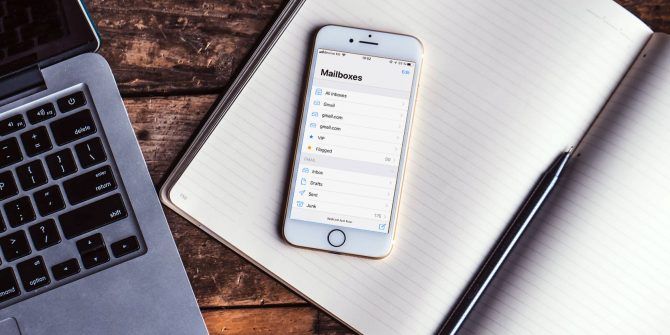Comment bloquer les e-mails sur iPhone : 3 façons à connaître
Il existe de nombreuses raisons valables pour bloquer les expéditeurs d’e-mails. Peut-être que c’est un méchant menteur qui continue de vous envoyer des communiqués de presse non pertinents, ou peut-être qu’il s’agit d’une vieille connaissance avec laquelle vous ne voulez plus traiter.
Malheureusement, bloquer les adresses e-mail sur votre appareil Apple (que ce soit sur iOS ou iPadOS) n’est pas aussi simple que vous le souhaiteriez. Heureusement, l’aide est à portée de main. Découvrez ci-dessous comment bloquer les e-mails sur votre iPhone ou iPad.
Pourquoi ne puis-je pas bloquer l’utilisation du courrier ?
L’application Mail d’Apple est un client de messagerie basique mais utile. Il est conçu avec plusieurs fournisseurs de messagerie à l’esprit, il n’y a donc pas d’approche unique pour le blocage des e-mails. Chaque fournisseur de messagerie gère cette fonctionnalité différemment, vous ne pouvez donc pas bloquer les expéditeurs simplement en faisant glisser ou en appuyant sur un bouton dans l’application.
Pour cette raison, il est préférable de considérer Mail comme une interface avec votre fournisseur de messagerie, plutôt qu’une extension du service lui-même. Le blocage dans iOS n’affecte que le téléphone, FaceTime et les messages.
Les autres applications de messagerie pour iPhone connaîtront les mêmes limitations, à moins qu’elles n’aient été développées par votre fournisseur de services. Si vous avez plusieurs comptes de messagerie, vous pouvez donc utiliser plusieurs applications de messagerie sur votre appareil.
La plupart des filtrages d’e-mails se produisent sur le serveur. Plutôt que de laisser les e-mails atteindre votre boîte de réception puis de les rediriger ailleurs, les fournisseurs de messagerie empêchent les e-mails d’atteindre votre boîte de réception en les capturant dès qu’ils arrivent.
Pour bloquer le courrier de cette manière, vous devez avoir accès aux fonctionnalités de votre fournisseur de messagerie. Voyons comment bloquer les e-mails dans plusieurs applications de messagerie iPhone populaires.
Faire une vidéo du jour
1. Bloquez les messages Gmail sur votre iPhone
Pour Gmail, la meilleure façon de bloquer les expéditeurs avec votre iPhone est de télécharger Gmail depuis l’App Store. Vous pouvez également utiliser Safari pour accéder à la version de bureau, mais pour Gmail, cela ne fonctionnera pas sur les appareils mobiles.
Pour bloquer des expéditeurs dans Gmail pour iOS :
- Téléchargez Gmail (gratuit) depuis l’App Store, lancez-le et connectez-vous.
- Recherchez l’e-mail de l’expéditeur que vous souhaitez bloquer et appuyez dessus.
- Cliquez sur Trois points dans le coin supérieur droit du message.
- choisir bouché »[sender] » à partir de la liste déroulante.
Vous n’êtes pas obligé d’utiliser l’application Gmail pour parcourir vos e-mails, mais si vous avez fréquemment besoin de bloquer des expéditeurs sur votre appareil mobile, cela peut valoir la peine de le conserver. Si vous vous connectez à Gmail via un navigateur de bureau, vous pouvez bloquer les adresses e-mail en utilisant la même méthode que ci-dessus.
Pendant que vous y êtes, c’est le moment idéal pour nettoyer vos e-mails dans votre compte Gmail.
2. Utilisez Safari pour bloquer les expéditeurs
La plupart des principaux fournisseurs de messagerie Web vous permettent de vous connecter à partir de votre appareil mobile pour accéder à la version mobile de votre boîte de réception.À partir de là, vous pouvez appuyer et maintenir acide aminé dans la barre d’adresse de Safari, puis cliquez sur demander un site de bureau.
Pour Gmail, cela ne vous donnera toujours pas accès aux fonctionnalités de blocage. Cependant, avec la plupart des autres principaux fournisseurs de messagerie, y compris iCloud d’Apple, Yahoo Mail et Outlook de Microsoft, vous pouvez accéder au blocage des e-mails à partir de votre navigateur mobile.
Pour bloquer les messages côté serveur, connectez-vous à votre fournisseur de messagerie à l’aide d’un navigateur Web, demandez le site de bureau et suivez les instructions ci-dessous :
- iCloud : Cliquez sur d’installation L’engrenage est dans le coin inférieur gauche, puis sélectionnez régner. choisir ajouter une règle puis créer un nouveau Si le message vient de Règles pour les adresses e-mail en question.choisir Déplacer vers la corbeille et marquer comme lu pour agir.
- Yahoo! courrier: robinet d’installation dans le coin supérieur droit de votre boîte de réception, puis cliquez sur Plus de réglages. choisir Sécurité et confidentialitépuis regardez sur l’écran suivant adresse bloquée et cliquez Ajouter à.
- Apparence: Ouvrez votre boîte de réception. Appuyez de manière prolongée sur l’e-mail de l’expéditeur que vous souhaitez bloquer.choisir Indésirable > Bloquer l’expéditeur.
Connexes : Quitter Yahoo ?Voici comment supprimer votre compte de messagerie Yahoo
rappelles toi: Si vous rencontrez des difficultés pour utiliser le site Web de bureau sur votre appareil mobile, essayez de vous connecter à partir d’un navigateur de bureau sur votre Mac ou votre PC.
3. Essayez l’application iOS de votre fournisseur
Comme Google, la plupart des fournisseurs ont leurs propres applications iPhone dédiées qui donnent accès à de nombreuses fonctionnalités spécifiques à la plate-forme. Si vous pouvez vivre avec une autre application de messagerie sur votre iPhone, il peut être utile de télécharger l’application de votre fournisseur et de l’utiliser pour accéder à des fonctionnalités que l’application de messagerie standard ne peut pas.
Bloquer les e-mails sur iPhone : ce n’est pas si simple
Comme nous l’avons vu, si vous souhaitez maintenir une liste noire d’e-mails saine depuis votre appareil iOS, vous avez trois options :
- Téléchargez l’application de votre fournisseur et souhaitez qu’elle ait un blocage intégré.
- Chaque fois que vous souhaitez bloquer une adresse e-mail, connectez-vous avec Safari et demandez la version de bureau du site.
- Attendez de pouvoir accéder au bureau de votre ordinateur.
Si vous choisissez la première option, assurez-vous de vérifier vos notifications, sinon vous recevrez plusieurs alertes pour chaque nouvel e-mail que vous recevez.
A propos de l’auteur